[技巧] 微软修改Windows 11 PrintScreen键 如果你不喜欢可以改回去
目前微软已经在Windows 11 Beta 版里修改PrintScreen键,默认情况下不再全屏截图而是打开新截图工具。
这次修改也不能说不好,只不过 PrintScreen 已经存在快30年,微软修改会导致用户也要跟着修改自己习惯。
还好微软预留选项可以让用户改回传统版本,所以如果你不喜欢的话可以根据下面的提示重新改回传统版本。
原本键盘上的PrintScreen键是方便用户快速截图的,当按下PrintScreen时系统会自动截取全屏复制剪切板。
所以需要截图的时候按下然后粘贴即可,这个操作非常方便,适合不需要裁剪截图的用户快速截图并共享等。
新版本是这个快捷键换成打开Windows 11内置的新版截图工具,按下后可以手动选择截图区域也可以全屏。
唯一的区别是旧版是截取全屏后复制到剪切板,新版是用户需要点击下鼠标才会全屏截图,然后复制剪切板。
坏消息是对用户来说多了个点击鼠标步骤,好消息是新版截图工具功能更强大,可以选择区域或不规则截图。
小提示:PrintScreen键在F12旁边
如果你不喜欢这个功能的话,可以在设置里改回去,改回去后按下快捷键时依然是无提示全屏截图到剪切板。
设置位置:Windows 11 设置应用、辅助功能、交互、键盘、屏幕键盘访问键打印屏幕、关闭使用截图工具。
总体来说微软既然预留选项问题不大,就怕微软直接改不让用户选择,那需要用户强迫更改肌肉记忆太难受。

![[技巧] 微软修改Windows 11 PrintScreen键 如果你不喜欢可以改回去](https://img.lancdn.com/landian/2023/04/98303.png)



![[技巧] 禁用Microsoft Edge在Windows 7/8.1上的系统升级提示条](https://img.lancdn.com/landian/2022/12/96428T.png)
![[解决方案] 微软承认Windows 11无法正常安装2月更新 出现0x800F0922](https://img.lancdn.com/landian/public/thumb/Windows11T.png)
![[附禁用方法] 谷歌在Android 9+静默安装SafetyCore应用 卸载后会自动重装](https://img.lancdn.com/landian/2025/02/108024T.png)
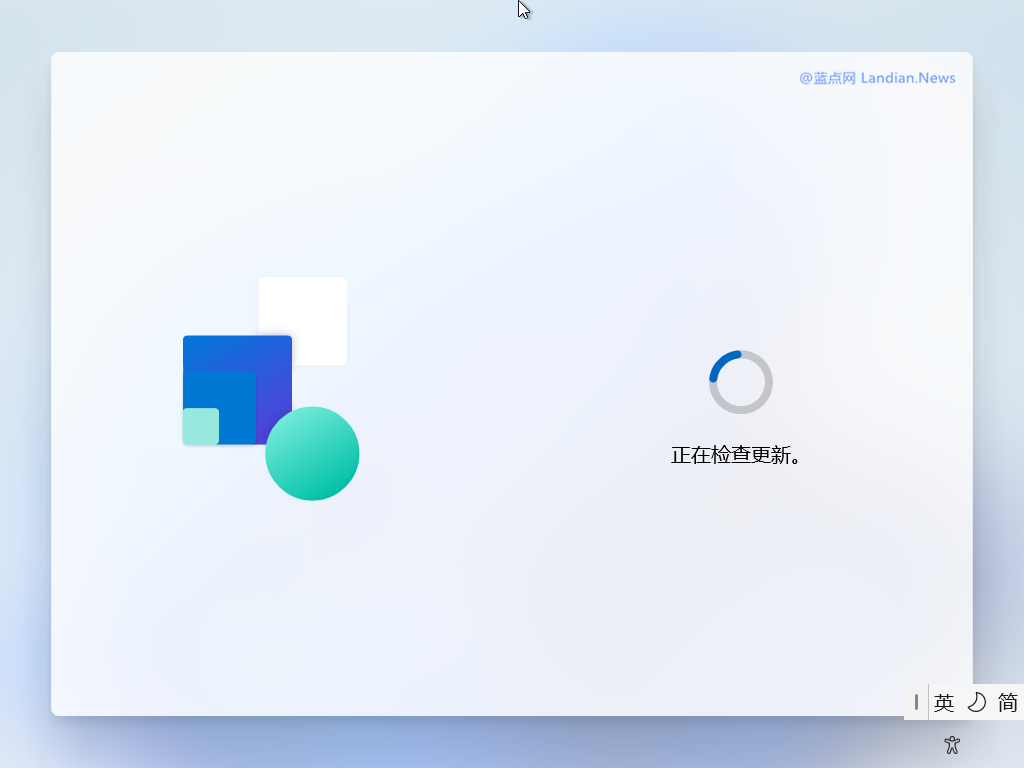

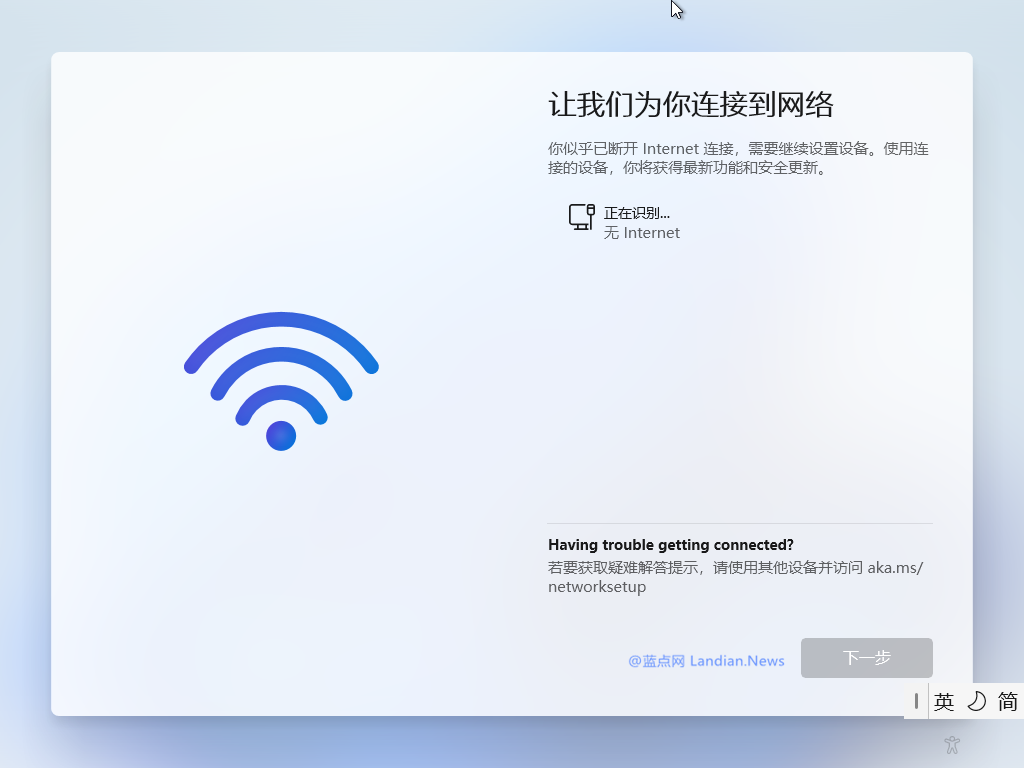


![[技巧] 关闭中国移动/中国联通/中国电信手机号码第三方应用一键登录功能](https://img.lancdn.com/landian/2024/02/102284T.png)


![[教程] 物理机/虚拟机安装Windows 11绕过CPU和TPM的完整方案](https://www.landian.vip/wp-content/uploads/2022/01/image-1-2022-01-15-15-17-04-82.png)
